Начини исправљања грешке са покретањем Мицрософт Оффице Оутлоок-а

- 763
- 176
- Jermaine Klein
Понекад се појави квар, а програм Оутлоок се полако оптерећује и као резултат не започиње или изненада престаје да ради. Наравно, постоје разлози да ћемо ниже анализирати и покушати да елиминишемо.

Елиминација грешака са покретањем Мицрософт Оффице Оутлоок-а.
Грешке приликом отварања
Нетачан завршетак посла
Када покушавате да унесете програм, али видите прозор са поруком "Не можете покренути апликацију Мицрософт Оффице Оффице, можда се претходно неправилно десило поступак затварања (на пример, рачунар је био неочекивано искључен када је пошта Клијент је отворен). Покушајте да предузмете следеће кораке:
- Кликните Цтрл + Алт + Делете да бисте позвали "менаџер задатака";
- Кликните на Оутлоок на натпису и изаберите "Уклони задатак";
- Поново учитајте рачунар;
- Кликните Вин + Р - Појавиће се мали прозор са празном линијом, у које морате да возите фразу "Оутлоок / Сафе".
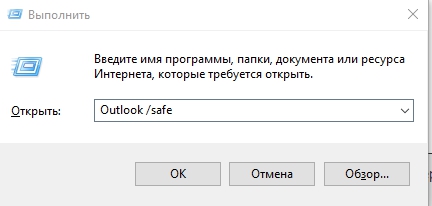
Све то је учињено тако да програм почиње у сигурном режиму. Сада се може затворити, као и обично, и опет га отворити на уобичајени начин. Све би требало да ради у реду.
Оштећења на навигацијској датотеци
Понекад је навигациона датотека оштећена у Мицрософт Оффице-у и није могуће отворити Оутлоок. Фраза: "Неважећи КСМЛ формат" може се појавити у поруци упозорења. Покушајте следеће:
- Притисните Ц: \ Кориснички кориснички име \ АппДата \ роаминг \ Мицрософт \ Оутлоок.
- Пронађите тамо датотеку профила.КСМЛ и избришите га.
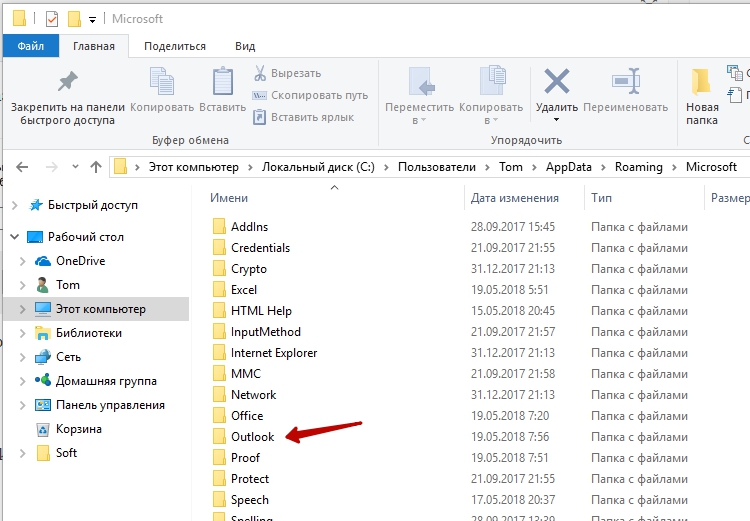
Грешке у процесу рада
Претпоставимо да сте радили са клијентом поште и одједном је обесио, а ускоро се појавила порука да је процес заустављен, а програм би био затворен. Након поновног успостављања, све се поново понавља. Испод је објављено неколико начина да се елиминише квар.
Опоравак датотека
- Унесите "Цонтрол Панел" - "Инсталација и уклањање програма" (у оперативним системима Виндовс 10, то је много погодно за претрагу, само унесите последњу фразу тамо).
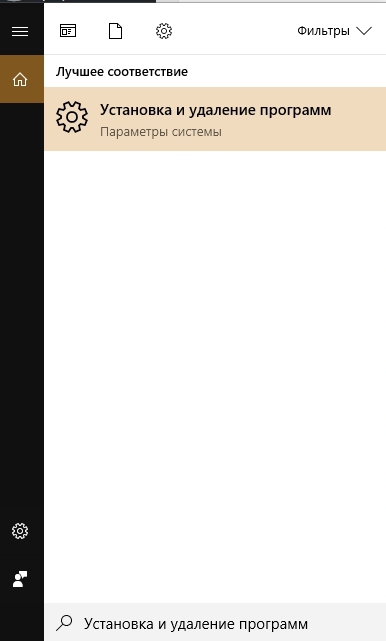
- Отворили сте листу, изаберите Оутлоок 2010 (или своју верзију или целокупни Мицрософт пакет, ако сте све инсталирали заједно) и кликните на њу. У новом систему Виндовс директно под означеним именом појављују се тастери "Делете" и "Промена", у класику се налазе на врху листе.
- Кликните на "Промена" - систем ће аутоматски открити проблеме и елиминисати их.
- Поново покрените рачунар и проверите да ли је ова метода помогла.
Грешка приликом примања преписке
Често се не појављује неуспех радног процеса када читате примљена слова. Покушајте то да урадите:
- Затвори програм.
- Идите на системски диск са. Ако имате Оутлоок 2007, отворите "мапу програмских датотека и пронађите датотеку сцанпст-а тамо.Еке. Понекад је немогуће пронаћи жељену компоненту - апликацију Оутлоок 2013 и најновије верзије се често чувају у одељку Ц: \ Корисник \ Корисничко име \ АппДата \ Лоцал \ Оутлоок.
- Чим пронађете горњу датотеку, покрените га двоструким кликом.
- Овде морате да одаберете оштећени елемент и вратите га (ако нема сигурности, шта је тачно разлог проблема, проверите све).
- Сада поново покрените систем и погледајте да ли је проблем нестао.
Проблеми са рачуна
Када "Оутлук" покрене оптерећење профила, апликација је затворена? Вероватно је извор квара повезан са губитком података о рачуну. Можете да креирате ново:
- Набавите Виндовс "контролна плоча" у линију за претрагу и отворите "Кориснички рачуни" - "Маил" - "Додај".
- "Назив конфигурације" напиши било који и кликните на "ОК".
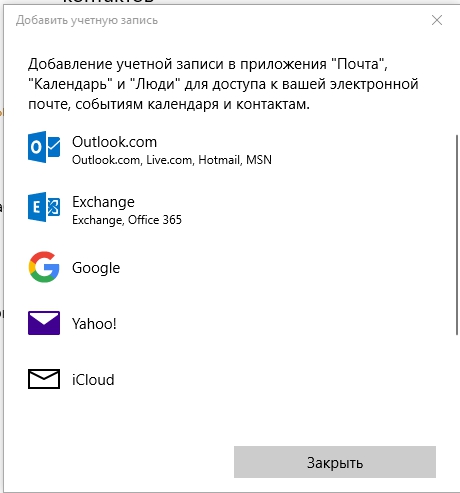
- Попуните образац: Име, презиме (или псеудонимом) и вашу адресу поште са системом лозинком.
- Повежите се на Интернет и кликните на "Провера рачуна".
Следећи пут када отворите Оутлоок, унесите нови профил.
- « Методе исправљања грешке не могу отворити скуп мапа у Мицрософт Оутлоок-у
- Упутство за креирање, постављање и обнављање мапа у апликацији Мицрософт Оутлоок »

